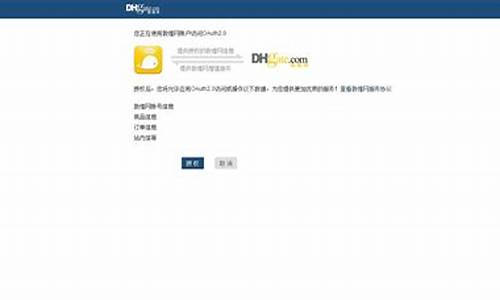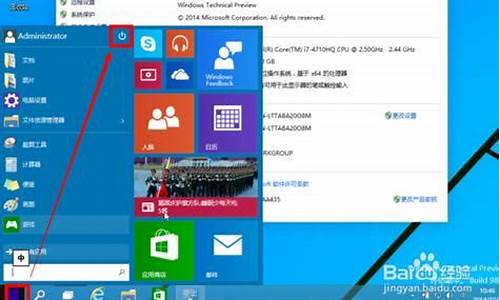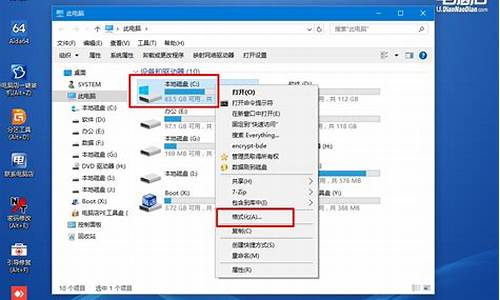电脑系统注册表总是损坏-注册表损坏如何修复
1.电脑开不了机了,怎么办,它显示由于系统注册表文件丢失或损坏,因此windows无法加载
2.系统注册表文件损坏怎么修复
电脑开不了机了,怎么办,它显示由于系统注册表文件丢失或损坏,因此windows无法加载

1、按“权F2”按键,
2、点击打开“boot”设置。
3、然后按下“F10”保存。
4、然后在弹出来的窗口中选择“02”选项。
5、进入PE系统后。选择覆盖。
6、然后重启该电脑,从硬盘启动即可正常打开电脑。
注意事项:
注册表文件格式:
REGEDIT4 //大写顶格
//空一行
[HKEY_LOCAL_MACHINE\Software\Microsoft\Windows\CurrentVersion\Run]
//↑注册表的位置,用 [ 和 ] 扩起来
"MyTask"="C:\Windows\System32\taskmgr.exe"。
系统注册表文件损坏怎么修复
系统注册表文件损坏修复方法如下:
1、运行部署镜像和系统文件扫描
首先,单击搜索实用程序的任务栏按钮。在搜索文本框中键入cmd以查找命令提示符。单击命令提示符的以管理员身份运行选项。
现在在Prompt的窗口中输入这个命令并点击Enter:DISM.exe/Online/Cleanup-image /Restorehealth第一次扫描完成后,输入此系统文件命令并按Enter:sfc/scannow等待系统文件扫描达到100%并显示结果消息。然后你可以关闭命令提示符的窗口。
2、运行磁盘清理工具
右键单击任务栏上的开始按钮以显示下面的菜单。在该菜单上选择运行。在Run的Open框中键入以下命令:cleanmgr.exe单击“确定”打开“磁盘清理”窗口。按该窗口上的清理系统文件按钮。选择磁盘清理中的所有文件复选框。单击确定按钮打开对话框。按该对话框上的“删除文件”按钮。
3、使用启动修复
单击任务栏上的开始。然后单击开始菜单上的电源按钮。按住该Shift键并单击重新启动。接下来,在打开的“选择一个选项”菜单上选择“疑难解答”。单击高级选项按钮。在高级选项菜单上选择启动修复。选择要应用启动修复的帐户,然后为其输入密码。按继续按钮。
4、使用系统还原回滚Windows
右键单击任务栏上的开始以选择运行快捷方式。现在在Run的窗口中输入此文本并单击OK:rstrui如果系统还原实用程序显示它,请选择选择不同的还原点单选按钮。按“下一步”选项打开您可以在下面看到的窗口。如果“显示更多还原点”选项可用,请选中该复选框。
然后选择距离最远的还原点,这将修复损坏最严重的注册表项。单击下一步继续进行确认步骤。选择“完成”选项以确认您选择的还原点。将Windows回滚到还原点将删除在其指定日期之后安装的软件。如果您实施此方法,您可能需要重新安装某些软件。
单击“系统还原”中的“扫描受影响的更改”以检查还原点删除的软件。这将为选定的还原点日期还原PC注册表的快照。通过这样做,它将删除在指定日期之后出现的损坏的注册表项。
5、重置你的电脑
请记住,在应用以下过程后,您需要重新安装未预装的软件,因此建议进行备份。首先,单击开始和设置以显示您可以在下面看到的选项卡。然后在该选项卡上选择恢复。按重置电脑按钮。在重置此PC窗口中选择保留我的文件选项。接下来,根据您的喜好选择云下载或本地重新安装。单击重置以确认。
声明:本站所有文章资源内容,如无特殊说明或标注,均为采集网络资源。如若本站内容侵犯了原著者的合法权益,可联系本站删除。